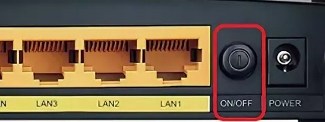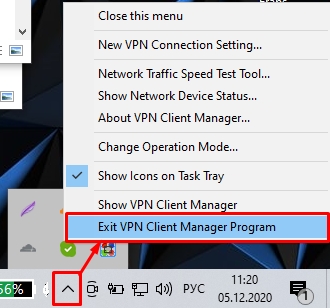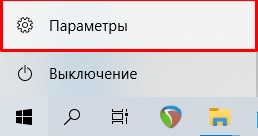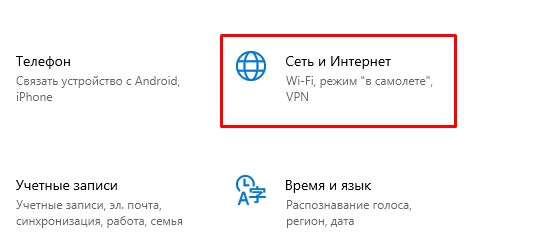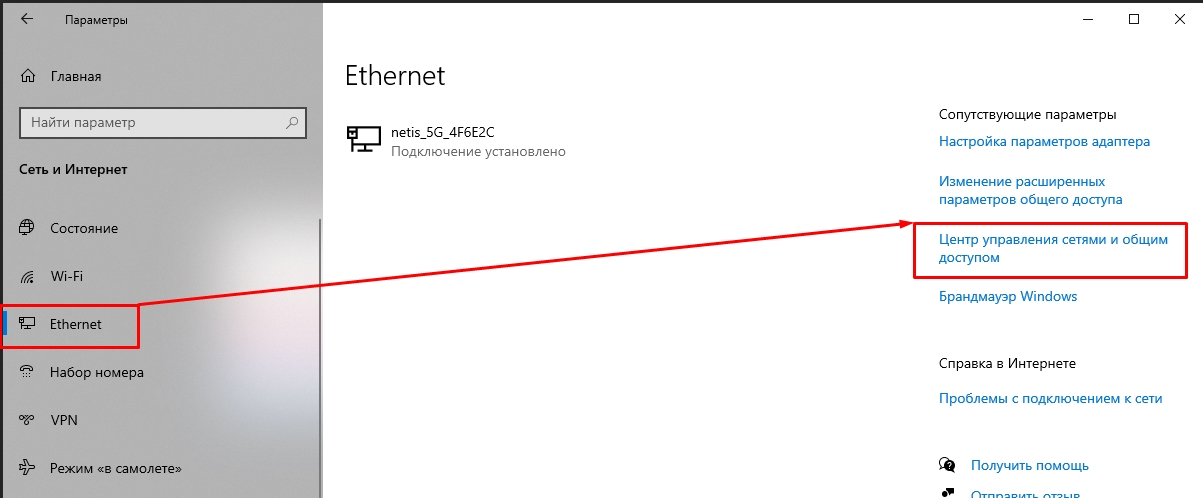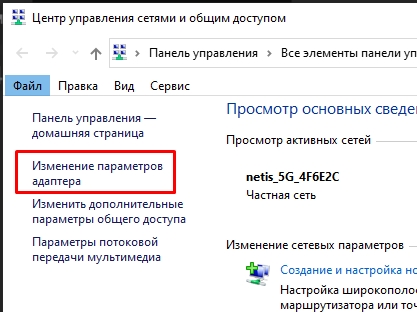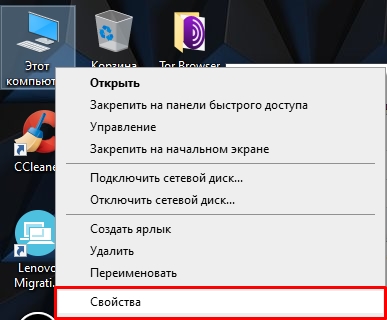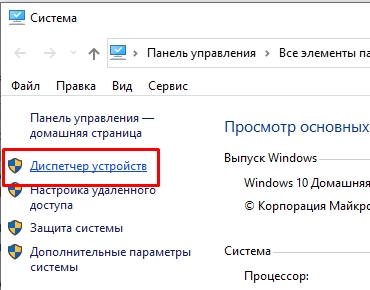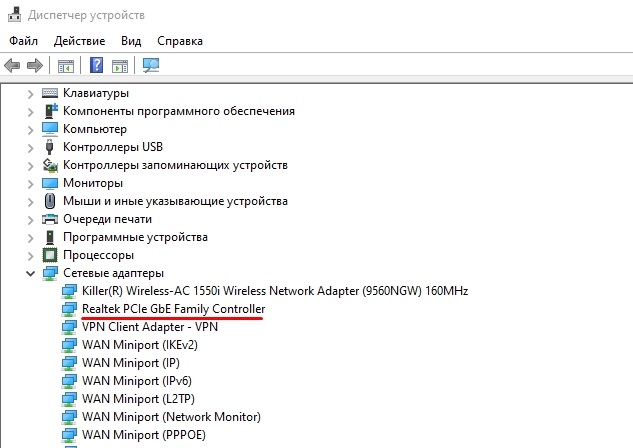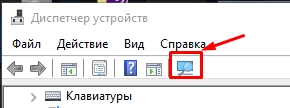- Ошибка 769 при подключении к интернету Windows 7, 8, 10, XP: как исправить и починить
- Причины и первые действия
- Проверка подключения
- Сетевые драйвера
- Последние действия
- Почему возникает ошибка 769 и как ее исправить
- Что за ошибка
- Причины возникновения
- Проверка сетевого подключения
- Драйвера на сетевую карту
- Проблемы с кабелем
- Проверить компьютер на вирусы
- Брандмауэр блокирует подключение
- Твой Сетевичок
- Все о локальных сетях и сетевом оборудовании
- Код ошибки 769 на windows xp: как исправить?
- Что значит код ошибки 769 при подключении к интернету?
- Как выявить причину 769 ошибки pppoe подключения?
- Как исправить 769 ошибку подключения?
Ошибка 769 при подключении к интернету Windows 7, 8, 10, XP: как исправить и починить
Всем привет! Как мне удалось выяснить, ошибка с кодом 769 при подключении к интернету возникает из-за того, что не происходит подключение к первичному серверу провайдера. Причем она может возникать как при использовании PPPoE подключения, так и при VPN (L2TP и PPTP). Далее я расскажу, как мне удалось её исправить, если у вас возникнут какие-то вопросы при прочтении, то пишите в комментариях.
Причины и первые действия
И тут опять у нас есть два варианта, или у есть проблема со стороны провайдера, или со стороны самого компьютера. Очень часто ошибка 769 возникает из-за проблем с драйверами. На том же старой Windows XP это происходит часто. А вот текст ошибки: «Указанное назначение недостижимо» – особо ничего нам не говорит.
В первую очередь перезагрузите роутер, если вы подключены через него. Если кабель от провайдера идет напрямую в сетевую карту компьютера или ноутбука, то проверьте его целостность. Напомню, что при нормальном подключении должна гореть лампочка на сетевой карте.
Если вы подключены через маршрутизатор (через кабель) – проверьте чтобы горел значок локального подключения (смотрим на индикаторы).
Я бы на вашем месте полностью перезагрузил еще и компьютер – возможно произошел программный или системный сбой. В трее выйдите и выключите все возможные программы. Особенно это касается VPN приложений.
Проверка подключения
- Зайдите в «Центр управления сетями и общим доступом». На Windows 7 и XP – это можно сделать, нажав правой кнопкой мыши по подключению.
- На Виндовс 10 нажимаем «Пуск» – «Параметры».
- Слева выбираем «Ethernet» (или «Wi-Fi») и справа нажимаем по нужному нам пункту.
- Теперь нажимаем на вторую ссылку слева, чтобы перейти в параметры ваших сетевых адаптеров.
- Далее вы увидите все ваши физические и программные подключения. У всех будет «Ethernet» подключение – это как раз коннект по кабелю. Если «Ethernet» или «Wi-Fi» горят серым и имеют надпись: «Отключено» – активируйте их, нажав ПКМ и выбрав «Включить».
ПРИМЕЧАНИЕ! Если «Ethernet» подключения нет, то значит ваша сетевая карта удалилась – смотрим следующую главу.
- Если вы используете PPPoE подключение, то попробуйте его аналогично включить отсюда.
Сетевые драйвера
Ошибка 769 при подключении может возникать, если драйвер сломан или не задействован, но это нужно проверить.
- Нажимаем ПКМ по значку вашего компьютера и переходим в «Свойства».
- «Диспетчер устройств». На ХР нужно перейти во вкладку «Оборудования».
- Переходим в раздел «Сетевые адаптеры». Если вы увидите восклицательный знак, на каком-нибудь подключении, то также нажимаем ПКМ и выбираем «Задействовать». Вам нужно убедиться, что драйвер сетевой карты работает и установлен. Чаще всего сетевая карта называется как «Realtek PCIe GbE Family Controller». Если её нет, то можно попробовать найти её в разделе «Другие устройства».
- Виндовс 10 имеет по умолчанию драйвера на сетевую карту и можно их попробовать установить, нажав на значок монитор с лупой. Можно даже попробовать удалить устройство, а потом перезагрузить компьютер – драйвера установятся на сетевую карту автоматически.
- На семерке и ХР нужно будет устанавливать их вручную (если их нет), но нужно будет искать диск с драйверами или друга с интернетом. Подробно по установке подобных драйверов написано тут.
Последние действия
- Полностью проверьте компьютер антивирусной программой.
- Вспомните, не устанавливали ли вы ранее какое-то ПО, которое в теории может мешать подключению. Особенно это касается программ, которые создают виртуальные сетевые карты или VPN подключения.
- Можно попробовать выполнить откат системы: «Пуск» – «Панель управления» (В Windows 10 найдите эту панель через поисковую строку) – «Восстановление» – «Запуск восстановления системы» – далее действуем согласно инструкциям, которые вам будут предложены. Вам нужно будет выбрать более раннюю точку.
- Если вы используете модемы от Билайн, Мегафон, МТС, Йота, Теле2 или другого оператора, то попробуйте полностью удалить программу, с помощью которой вы подключались к интернету. Потом снова её установить.
Если ничего из вышеперечисленного не поможет, то звоним провайдеру, возможно проблема у него. Если же провайдер от вас отмахивается и говорит, что у него все хорошо, то значит 100% проблема в драйвере сетевой карты – вам нужно вручную найти дрова в интернете и полностью их переустановить. Ссылку на инструкцию я уже оставлял ранее в прошлой главе. Советую делать установку драйвера с официального сайта производителя.
Почему возникает ошибка 769 и как ее исправить
Пользуясь компьютером, можно встретить ошибку 769, возникающую в момент подключения к сети или интернету. Она не позволяет нормально эксплуатировать компьютер и работать с сетью или интернетом.
Что за ошибка
«Ошибка подключения 769», которая иначе обозначается, как «указанное назначение недостижимо» — это неполадка, связанная с разрывом соединения по PPPoE через минипорт WAN при подключении к интернету. Первая формулировка встречается на более новых версиях Windows, вторая на Windows XP. То есть в момент возникновения по определенным причинам компьютер не видит сеть через установленный модем.
Причины возникновения
Ошибка 769 при подключении возникает вследствие проблем с подключением к сети практически любого оператора, например Билайн, Ростелеком или Дом.ру. Это может происходить по нескольким наиболее распространенным причинам:
- нет непосредственного соединения с модемом с помощью провода;
- произошло повреждение драйвера операционной системы;
- не функционирует сетевая плата компьютера (ПК);
- подключение через локальную сеть перестало работать;
- сетевая карта отключена.
Проверка сетевого подключения
Первая причина возникновения этой проблемы – это отсутствие соединения, а также, возможно, неверное подсоединение платы к устройству. Чтобы проверить так ли это, нужно: войти в панель управления и найти вкладку «Система» и открыть раздел «Диспетчер устройств». Теперь нужно развернуть пункт «Сетевые адаптеры» и найти свою карту.
Если она присутствует, значит компьютер видит устройство.
Теперь нужно нажать на ней правой кнопкой мыши и проверить, включена ли она. Если в меню есть пункт «Включить», значит плата отключена и ее необходимо задействовать.
Не лишним будет проверить — есть ли подключение вообще. Для этого в области уведомлений на панели задач нужно найти значок сети и убедиться, что на нем нет предупреждающих символов.
Если там отображается красный крест – значит, компьютер вообще не видит подключенного кабеля (нужно искать физические повреждения), если восклицательный знак – некорректно настроены параметры подключения или на карту передается некорректный сигнал (можно попробовать дальнейшие инструкции).
Также проблема может быть в отключенном подключении к сети. Войдите в пункт «Сетевые подключения» («центр управления сетями и общим доступом») в панели управления. Нажмите правой кнопкой мыши на отключенном соединении и нажмите «Подключить». Это должно исправить ошибку.
Драйвера на сетевую карту
Если предыдущий способ не помог исправить ошибку 769 в Windows XP, 7, 8, 10, то, вероятно, проблема заключается в ошибках драйверов. Обычно помогает обновление, но может потребоваться и полная его переустановка. Чтобы понять, что следует делать, стоит проверить корректность работы. Для этого:
- перейдите в «Диспетчер устройств», как было указано выше;
- проверьте состояние карты, войдя в пункт «Сетевые платы» или в другой версии операционной системы «Сетевые адаптеры»;
- если там пусто или карта не опознана – значит проблема с драйверами;
- следует перейти на официальный сайт производителя карты и скачать актуальные драйвера;
- установите нужное программное обеспечение;
- перезагрузите персональный компьютер.
Проблемы с кабелем
Самой очевидной проблемой из-за которой может возникать ошибка 769 является механическое повреждение кабелей, соединяющих интернет модем с устройством. Этот вариант возможен при условии, что интернет соединяется с помощью проводов.
Проверьте, нет ли на этом кабеле перегибов, скруток, которые могли возникнуть при неосторожном движении, повреждений наружного слоя провода, оголяющих металлический стержень. Если есть, то устраните повреждения, заменив или починив кабель.
Проверить компьютер на вирусы
Заражение компьютера или ноутбука вирусами – причина очень многих неполадок в работе системы, и ошибка 769 не исключение. Проведите сканирование всего компьютера с помощью таких программ, как Dr.Web, Kaspersky или Avast. Если вирусы найдены – удалите их и снова попробуйте подключиться к интернету.
Брандмауэр блокирует подключение
Брандмауэр — программа, проверяющая всю информацию, проходящую через ПК во время его работы и подключения к сети. Иногда именно он может блокировать подключение, если в какой-то момент оно вызвало подозрение на нарушение безопасности системы.
Сначала нужно отключить защитник – сделать это можно через панель управления, отыскав там одноименный пункт. Если все заработает, значит нужно зайти в настройки брандмауэра и запустить «Дополнительные параметры».
В правилах для входящих и исходящих подключений нужно найти свое подключение и удалить его из списка.
Как видно, ошибка 769 довольно распространена в связи с тем, что причин для ее появления довольно много. Однако избавиться от нее совсем не сложно. В крайне редких случаях проблема возникает по причине глобальных повреждений системы или аппаратной части, которые можно устранить, только вмешиваясь в критические процессы ПК.
Твой Сетевичок
Все о локальных сетях и сетевом оборудовании
Код ошибки 769 на windows xp: как исправить?
Ни для кого не секрет, что любой компьютер – всего лишь электронное устройство, и все его диалоги с пользователем ограничиваются возможностями установленной там операционной системы. Однако при возникновении любой сетевой проблемы пользователь ждет от машины едва ли не разумной беседы с четкой постановкой «диагноза» и конкретизации мер по его устранению. К сожалению, ПК способен лишь указать общую суть проблемы, а диагностику и устранение возникшей неполадки придется делать самостоятельно.
В данной статье мы рассмотрим, что означает ошибка 769 при подключении к интернету, и что делать, когда «указанное назначение недостижимо».
К слову, данная проблема является своего рода «интернациональной» — ей подвержены абоненты билайн, ростелеком, byfly и других известных провайдеров.
Что значит код ошибки 769 при подключении к интернету?
Ошибка подключения 769 на windows xp (и других ОП) означает, что произошел сбой pppoe соединения по локальной сети. Иными словами, ваш компьютер/ноутбук по какой-то причине «не видит» модема, и при подключении к интернету сообщает пользователю, что «указанное назначение недостижимо».
В большинстве случаев ошибка 769 возникает, когда:
- 1. Отсутствует физическое соединение по локальной сети (поврежден сетевой кабель, сломан коннектор или порт сетевой карты, неисправен модем);
- 2. Не работает сетевая плата компьютера;
- 3. Поврежден драйвер сетевой карты windows.
Как выявить причину 769 ошибки pppoe подключения?
В большинстве случаев 769 ошибка подключения интернета возникает в случае, когда на компьютере отключена (или некорректно работает) сетевая плата. Причина может скрываться в повреждении драйверов, которые следует обновить или установить заново.
Если подключение к сети осуществляется с помощью интернет-кабеля, то следует тщательно проверить его на наличие повреждений (некачественных скруток, перегибов, повреждения изоляции).
Иногда причиной 769 ошибки может оказаться брандмауэр. В случае заражения компьютера вирусами он может заблокировать соединение, и при подключении к интернету ПК сообщит вам, что «назначение недостижимо».
Как исправить 769 ошибку подключения?
В первую очередь при возникновении данного кода, следует проверить, корректность подключения сетевой платы к данному ПК. Для этого следует перейти в «Панель управления», выбрать там раздел «Производительность и обслуживание» и отыскать вкладку «Система».
Далее следует перейти в раздел «Свойства», затем — «Оборудование, и выбрать здесь подраздел «Диспетчер устройств».
Однократно кликните правой кнопкой мыши по сетевой плате и запустите ее, после чего перезапустите компьютер и проверьте корректность подключения интернета
Если ошибка продолжает отображаться, то проблема может быть в настройках локальной сети. Найдите в «Панели управления» вашего ПК подраздел «Сетевые подключения» и щелкните там пункт «Подключить» (после чего значок подключения должен стать синим).
Также рекомендуется проверить ПК на наличие зараженных документов. Для этого скачайте надежную антивирусную программу, удалите все зараженные файлы и обновите драйвера на сетевую карту вашего ПК.
Если ни один из указанных методов не помог вам избавиться от данной ошибки, рекомендуется обратиться к провайдеру за профессиональной технической поддержкой.